Nokia 2323 Black: 5. Перемещение по меню
5. Перемещение по меню: Nokia 2323 Black
Перемещение по меню
Обычный ввод текста
Нажимайте цифровую клавишу (2 - 9) до тех пор, пока на дисплее не появится
требуемая буква. Набор символов зависит от языка, выбранного для ввода текста.
Если очередная буква находится на только что нажатой клавише, дождитесь
появления курсора и введите букву.
Для ввода наиболее часто используемых знаков препинания и специальных
символов нажмите 1. Для доступа к
списку специальных символов нажмите *.
Интеллектуальный ввод текста
Метод интеллектуального ввода текста основан на использовании встроенного
словаря, в который можно добавлять новые слова.
1. Вводите слово с помощью клавиш 2 - 9. Для ввода буквы нажимайте
соответствующую клавишу только один раз.
2. Для подтверждения слова выполните прокрутку вправо или введите пробел.
● Если введенное слово отличается от требуемого, нажимайте * и выберите
слово
в списке.
● Если после слова появился символ "?", это означает, что введенное слово
отсутствует в словаре. Для добавления слова в словарь выберите По букв.
Введите слово в режиме обычного ввода текста и выберите Сохр.
● Для ввода составного слова введите первую часть составного слова и
выполните прокрутку вправо для подтверждения. Введите вторую
часть
составного слова и подтвердите его.
3. Переходите к вводу следующего слова.
5. Перемещение по меню
Функции телефона сгруппированы в меню. Здесь описаны не все функции и пункты
меню.
В режиме ожидания выберите Меню и выберите требуемый пункт меню и
вложенного меню. Выберите Выйти или Назад для выхода из меню текущего
уровня. Нажмите клавишу разъединения для возврата в режим ожидания. Для
изменения режима отображения меню выберите Меню > Функц. >
Вид главн.
меню.
6. Сообщения
Это меню позволяет читать, вводить, передавать и сохранять текстовые и
мультимедийные сообщения, сообщения электронной почты, звуковые и быстрые
сообщения. Услуги передачи сообщений доступны только в том случае, если они
поддерживаются сетью и поставщиком услуг.
© 2009 Nokia. Все права защищены.14
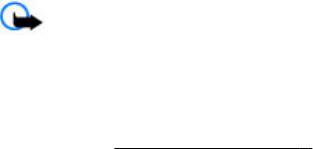
Сообщения
Текстовые и мультимедийные сообщения
Можно создать сообщение и дополнительно прикрепить к нему, например,
изображение. При прикреплении файла телефон автоматически преобразует
текстовое сообщение в мультимедийное.
Сообщения SMS
Устройство поддерживает работу с текстовыми сообщениями длиной более
предела, установленного для одинарных сообщений. Более длинные сообщения
передаются в двух и более сообщениях. Поставщик услуг может начислять
соответствующую оплату. Символы с надстрочными знаками и другими метками, а
также символы некоторых языков занимают больше места, уменьшая количество
символов, которое можно послать в одном сообщении.
Индикатор
в верхней строке дисплея показывает общее количество символов,
которые можно ввести, и количество сообщений, которое требуется для передачи.
Для передачи сообщений необходимо сохранить номер центра сообщений.
Выберите Меню > Сообщения > Настройки сообщений > Текст.сообщ. >
Центры сообщений > Добавить центр и введите имя и номер, предоставленный
поставщиком услуг.
Сообщения MMS
Мультимедийное сообщение может содержать текст, изображения и видеоклипы
и/или аудиоклипы.
Прием и отображение мультимедийных сообщений возможны только в том
случае, если устройство поддерживает совместимые функции. Вид сообщения на
дисплее зависит от типа принимающего устройства.
Размер сообщений MMS ограничен возможностями сотовой сети. Если вставленное
изображение превышает заданное ограничение, устройство позволяет
уменьшить его размер так,
чтобы его можно было передать в сообщении MMS.
Важное замечание. Сообщения следует открывать с осторожностью.
Сообщения могут содержать вредоносное программное обеспечение и другие
программные компоненты, которые могут нарушить работу телефона и
компьютера.
Получить информацию о предоставлении услуг MMS, а также оформить подписку
на эти услуги можно у поставщика услуг. Можно также загрузить параметры
конфигурации.
См. "Поддержка Nokia" с. 8.
Создание текстовых или мультимедийных сообщений
1. Выберите Меню > Сообщения > Новое сообщение > Сообщение.
2. Чтобы добавить получателей, прокрутите поле Кому: и введите номер
получателя или адрес электронной почтыили выберите Добав. , чтобы
выбрать получателей из списка. Выберите Функц. , чтобы добавить
получателей, темы и задать функции отправки.
© 2009 Nokia. Все права защищены.15

Сообщения
3. Перейдите на поле Текст: и введите текст сообщения.
4. Чтобы вставить вложения в сообщение, прокрутите вниз до строки вложений
и выберите требуемый тип вложения.
5. Для передачи сообщения нажмите Перед..
Тип сообщения указывается сверху и автоматически изменяется в зависимости
содержимого сообщения.
Тарифы поставщиков услуг могут отличаться для разных типов сообщений.
Подробнее
узнайте у своего поставщика услуг.
Электронная почта
Для просмотра, ввода и передачи сообщений электронной почты обращайтесь с
помощью телефона к учетной записи электронной почты POP3 или IMAP4.
Приложение электронной почты отличается от функции SMS-сообщений
электронной почты.
Для работы с электронной почтой необходимо иметь учетную запись и правильные
параметры. Информацию об учетной записи и параметрах электронной почты
можно получить у поставщика услуг электронной
почты. Параметры
конфигурации электронной почты можно получить в сообщении конфигурации.
Мастер установки электронной почты
Мастер установки электронной почты запускается автоматически, если в телефоне
не определены параметры электронной почты. Чтобы запустить мастер установки
для дополнительной учетной записи электронной почты, выберите Меню >
Сообщения и выберите существующую учетную запись электронной почты.
Выберите Функц. > Добав.почт.ящик для запуска мастера установки
электронной почты. Следуйте инструкциям, которые выводятся на дисплей.
Ввод и передача сообщения электронной почты
Для ввода сообщения электронной почты выберите Меню > Сообщения >
Новое сообщение > Сообщение э/п. Для вложения файла в сообщение
электронной почты выберите Функц. > Вставить. Для передачи сообщения
электронной почты нажмите клавишу вызова. При необходимости выберите
требуемую учетную запись.
Загрузка электронной почты
Важное замечание. Сообщения следует открывать с осторожностью.
Сообщения могут содержать вредоносное программное обеспечение и другие
программные компоненты, которые могут нарушить работу телефона и
компьютера.
Для выбора режима загрузки выберите Меню > Сообщения > Настройки
сообщений > Сообщ. эл. почты > Изменить почтовые ящики , выберите
требуемый почтовый ящик и выберите Параметры загрузки > Режим
загрузки.
© 2009 Nokia. Все права защищены.16
Сообщения
Для загрузки сообщения электронной почты выберите Меню > Сообщения и
требуемый почтовый ящик; при необходимости подтвердите запрос на
подключение.
Быстрые сообщения
Быстрое сообщение – это текстовое сообщение, которое отображается на дисплее
сразу после получения.
1. Чтобы создать быстрое сообщение, выберите Меню > Сообщения > Новое
сообщение > Быстрое сбщ.
2. Введите номер телефона получателя, текст сообщения (максимум 70 знаков) и
выберите Перед..
Звуковые сообщения Nokia Xpress
Создавать и передавать звуковые сообщения удобно с помощью MMS.
1. Выберите Меню > Сообщения > Новое сообщение > Звуковое сбщ.
Открывается приложение "Диктофон".
2. Запишите сообщение.
3. Введите один или несколько телефонных номеров в поле Кому: или выберите
Добав. для извлечения номера.
4. Для передачи сообщения выберите Перед.
Чат
Чат (услуга сети) позволяет передавать короткие текстовые сообщения
подключенным к сети пользователям. Для работы с услугой чата необходимо
оформить подписку и зарегистрироваться в этой услуге. Сведения о
предоставлении этой услуги, информацию о ценах, а также дополнительные
инструкции можно получить у поставщика услуг. Меню могут отличаться в
зависимости от поставщика услуг чата.
Для подключения
к услуге выберите Меню > Сообщения > Чат и следуйте
инструкциям на экране.
Голосовые сообщения
Голосовая почта (автоответчик) - это услуга сети, на пользование которой может
потребоваться оформление абонентской подписки. Дополнительную
информацию можно получить у поставщика услуг.
Для вызова голосовой почты нажмите и удерживайте нажатой клавишу 1.
Для изменения номера голосовой почты выберите Меню > Сообщения >
Голосовые сообщения > Номер голосовой почты.
© 2009 Nokia. Все права защищены.17






